文章详情页
win7中找回已清空回收站文件具体操作方法
浏览:12日期:2022-12-18 17:26:54
很多的用户在使用win7的时候,不小心将回收站文件清空了,该怎么恢复呢?此篇教程就分享了win7中找回已清空回收站文件的具体操作方法。

1、单击“开始——运行,然后输入regedit (打开注册表),然后直接按 回车键。
2、依次展开:HEKEY——LOCAL——MACHIME/SOFTWARE/microsoft/WINDOWS/
CURRENTVERSION/EXPLORER/DESKTOP/NAMESPACE。
3、在左边空白外点击“新建”,选择:“项”。
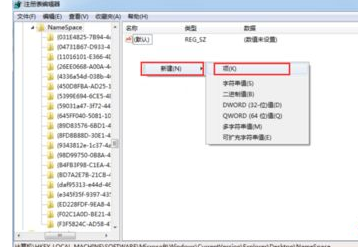
4、把它命名为“{645FFO40-5081-101B-9F08-00AA002F954E}”双引号去掉。
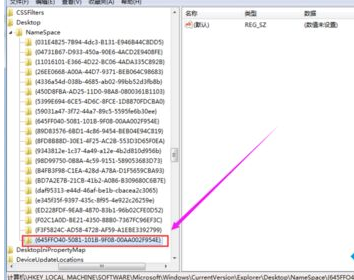
5、再右击右边的“默认”,点 修改。
6、然后把该键值的属性设为“回收站”。
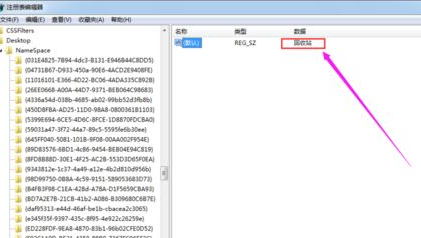
7、关闭注册表。重启你的计算机。只要你机器没有运行过磁盘整理。
按照上文为你们描述的win7中找回已清空回收站文件的具体操作方法,你们自己也赶紧去试试吧!
相关文章:
排行榜

 网公网安备
网公网安备